Ein fehlerhafter Sektor ist ein Abschnitt oder Teil der Festplatte, der dauerhaft beschädigt ist und nicht mehr zum Speichern von Daten verwendet werden kann. Fehlerhafte Sektoren entstehen jedoch auf Festplatten aufgrund von physischen/mechanischen Schäden oder Herstellungsfehlern. Sie können fehlerhafte Sektoren auf externen Festplatten jedoch reparieren/beheben, indem Sie einige praktikable Lösungen ausprobieren. In dieser benutzerfreundlichen Anleitung habe ich die möglichen Lösungen zum Beheben fehlerhafter Sektoren auf externen Festplatten erläutert.
Beginnen wir also mit der genauen Anwendung der schrittweisen Lösungen.
Frei Laufwerk Wiederherstellungs Werkzeug.
Wiederherstellen Daten von USB-Laufwerken, Pendrives, SSDs, HDDs und anderen Geräten unter Windows. Versuch's jetzt!
Inhaltsverzeichnis:
Können fehlerhafte Festplatten sektoren repariert werden?
Häufige Anzeichen für Festplatten mit fehlerhaften Sektoren
Was verursacht fehlerhafte Festplattensektoren (intern/extern)?
Wie behebt man fehlerhafte Sektoren auf einer externen Festplatte?
- Überprüfen und reparieren Sie fehlerhafte Sektoren mit dem Dienst programm zur Fehlerprüfung
- Führen Sie CHKDSK aus
- Reparieren/beheben Sie fehlerhafte Sektoren auf einer externen Festplatte mithilfe von Windows PowerShell
- Formatieren Sie die Festplatte
Können fehlerhafte Festplattensektoren repariert werden?
Die Antwort auf diese Frage lautet “Ja“. Die fehlerhaften Festplattensektoren können leicht repariert werden, indem einige verfügbare Lösungen implementiert werden.
Nun, ein fehlerhafter Sektor kann auf jedem Daten Speicher medium wie externer HDD/SSD, USB-Laufwerken, Festplatten usw. auftreten. Einige der fehlerhaften Sektoren geben jedoch nicht an, dass die Festplatte mit Sicherheit ausfallen wird, aber sie erfolgreich behoben werden können.
In einem der folgenden Abschnitte finden Sie einige effektive Möglichkeiten, die Ihnen sicherlich helfen werden, fehlerhafte Sektoren auf externen Festplatten zu reparieren.
Häufige Anzeichen für Festplatten mit fehlerhaften Sektoren
Hier habe ich einige Anzeichen dafür aufgelistet, dass Ihr Speichermedium fehlerhafte Sektoren aufweist oder beschädigt wird:
- Einfrieren
- Hängen
- Beschädigte Dateien/Ordner
- Kryptische Fehler
- Lassen Sie nicht auf die Inhalte zugreifen, die auf dem Datenträger gespeichert sind
- Abruptes Herunterfahren
Was verursacht fehlerhafte Festplatten sektoren (intern/extern)?
Die kontinuierliche Verwendung eines Daten speicherlaufwerks neigt dazu, seine magnetische Natur zu verlieren und zu Problemen wie fehlerhaften Sektoren zu führen. Außerdem gibt es noch einige andere Gründe, die sowohl physische als auch logische Sektorprobleme verursachen können, sie sind wie folgt:
- Entfernen der Festplatte oder des USB-Flash-Laufwerks vom PC auf unangemessene Weise während der Übertragung der Dateien.
- Viren-/Malware-Angriff.
- Verwendung eines Datenträgers über einen so langen Zeitraum.
- Verwendung des gleichen externen Laufwerks auf mehreren Geräten.
- Wenn Schmutz/Staub auf die Festplatte gelangt.
- Herstellungs fehler.
Dies sind also die Hauptfaktoren, die fehlerhafte Sektoren auf den Festplatten entwickeln können.
Wie kann man Reparieren/beheben Fehlerhafte Sektoren auf externer Festplatte?
Überprüfen und reparieren Sie fehlerhafte Sektoren mit dem Dienstprogramm zur Fehlerprüfung
Windows verfügt über eine integrierte Funktion, die als “Fehlerprüfung” bekannt ist. Es ermöglicht die Überprüfung und Reparatur der Festplatte auf fehlerhafte Sektoren.
Aber lassen Sie mich Ihnen ganz klar sagen, dass es fehlerhafte Sektoren auf der Festplatte nur reparieren kann, wenn sie nicht durch einen Geräteausfall oder einen physischen Schaden ausgelöst werden.
Führen Sie die folgenden Schritte aus, um fehlerhafte Sektoren auf der Festplatte mit dem Windows-Dienstprogramm zur Fehlerprüfung zu reparieren:
- Verbinden Sie zunächst Ihr externes Laufwerk mit einem PC >> gehen Sie zu Dieser PC.
- Suchen Sie als Nächstes den angeschlossenen Pendrive/USB-Stick und klicken Sie mit der rechten Maustaste darauf >> wählen Sie die Option “Eigenschaften”.
- Klicken Sie danach auf die Registerkarte “Extras” und dann auf die Option „Prüfen“ unter einem Abschnitt zur Fehlerprüfung.
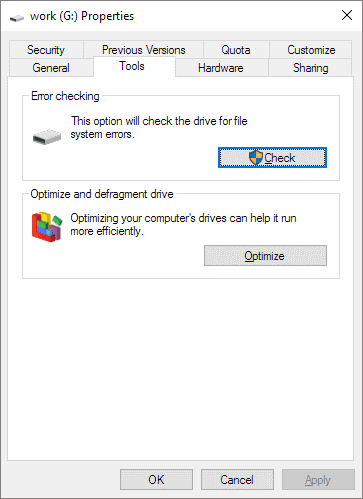
- Jetzt scannt die Fehlerprüfung das Laufwerk gründlich auf fehlerhafte Sektoren und Datei systemfehler.
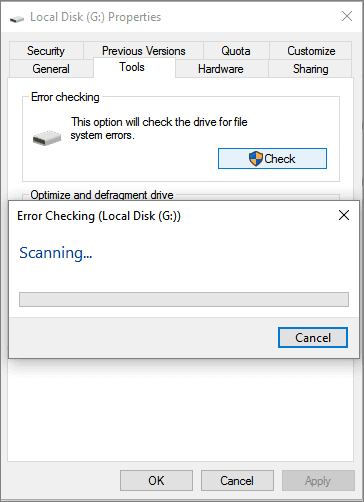
Lesen Sie auch: Entfernen Sie fehlerhafte Sektoren dauerhaft von der Festplatte
Führen Sie CHKDSK aus
Es gibt ein weiteres Windows-Dienst programm, das die festplattenbezogenen Probleme behebt, indem es die Festplatte überprüft und repariert, der CHKDSK-Befehl.
Hier können Sie also auch dieses in Windows integrierte Dienst programm ausführen, um fehlerhafte Sektoren auf externen Festplatten zu reparieren/reparieren.
Alles, was Sie tun müssen, ist, Ihre externe Festplatte mit einem fehlerhaften Sektor an den PC anzuschließen und dann diese Schritte sorgfältig zu befolgen:
- Klicken Sie zunächst auf das Startmenü und geben Sie “cmd“ in ein Suchfeld ein.
- Klicken Sie im zweiten Schritt auf “Eingabeaufforderung” >> und wählen Sie dann Als Administrator ausführen
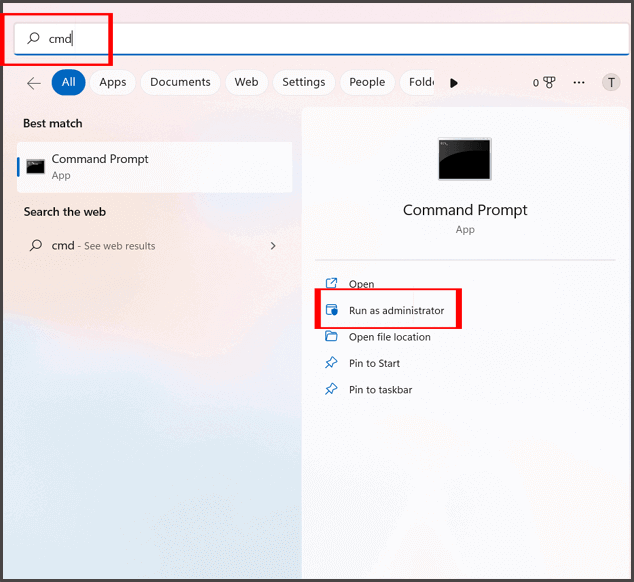
- Danach öffnet sich ein cmd-Fenster, dort müssen Sie “chkdsk” eingeben, gefolgt von Ihrem externen Festplattenlaufwerksbuchstaben, einem Doppelpunkt & /f. (z. B. chkdsk G: /f) >> drücken Sie die Eingabetaste.
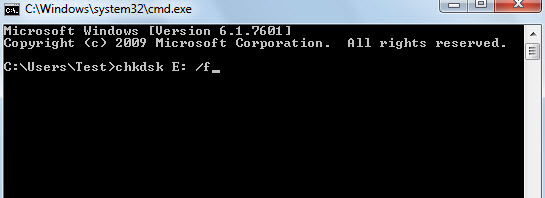
- Schließlich scannt der Befehl chkdsk nach fehlerhaften Sektoren und repariert sie, wenn sie gefunden werden.
Reparieren/beheben Sie fehlerhafte Sektoren auf einer externen Festplatte mithilfe von Windows PowerShell
Sie können sogar die Windows PowerShell für die Reparatur fehlerhafter Sektoren verwenden. So können Sie das tun:
- Drücken Sie die Windows-Taste und geben Sie “Powershell” ein.
- Wählen Sie danach “Windows Powershell” und klicken Sie dann auf Als Administrator ausführen, was Sie auf der rechten Seite sehen können.
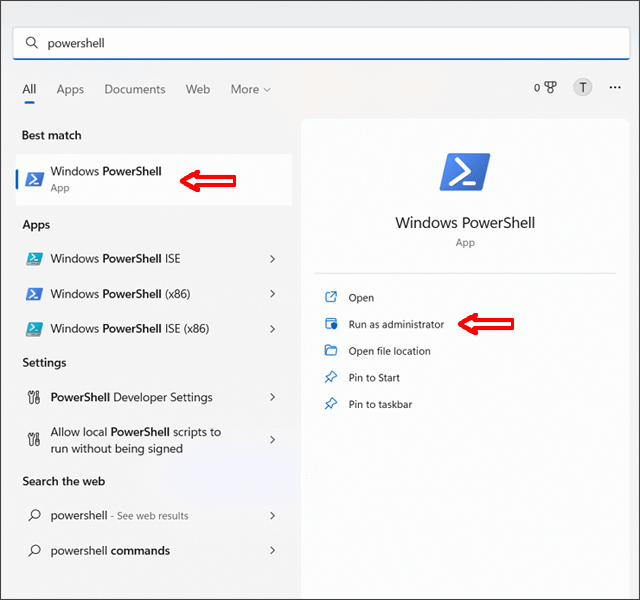
- Unter einem neuen Fenster müssen Sie den unten angegebenen Befehl kopieren und einfügen und die Eingabetaste drücken:
Repair-Volume C –OfflineScanAndFix (Hier müssen Sie das Alphabet C durch einen benötigten Festplattenbuchstaben ersetzen).
- Führen Sie nun den folgenden Befehl aus:
Repair-Volume C –Scan (Ersetzen Sie hier das C durch einen benötigten Festplattenbuchstaben).
Sobald der Reparaturvorgang abgeschlossen ist, starten Sie Windows neu und prüfen Sie, ob das Problem des fehlerhaften Sektors behoben wurde.
Formatieren Sie die Festplatte
Wenn nichts funktioniert hat, wird dringend empfohlen, die Speicherkarte oder eine andere externe Festplatte zu formatieren zu beheben die fehlerhaften Sektoren auf der Festplatte.
Gehen Sie dazu folgendermaßen vor:
- Verbinden Sie Ihr Datenträgerlaufwerk mit dem PC.
- Gehen Sie dann zu ‘Dieser PC‘.
- Suchen Sie danach Ihr angeschlossenes externes Laufwerk und klicken Sie mit der rechten Maustaste darauf.
- Als nächstes wählen Sie unter den zahlreichen Optionen die Option “FORMATIEREN”.
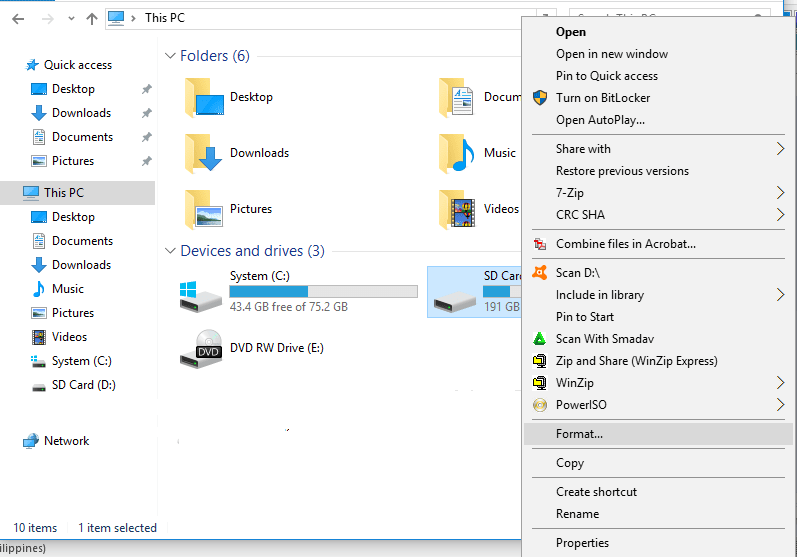
- Denken Sie jedoch daran, dass Sie kein “SCHNELLFORMATIERUNG“ auswählen müssen.
- Klicken Sie nun auf OK. Dadurch wird ein fehlerhafter Block auf der Festplatte behoben.
Wie kann man Daten wiederherstellen, nachdem die Festplatte mit fehlerhaften Sektoren repariert wurde?
Wenn es darum geht, Daten von beschädigten, beschädigten, mit Viren infizierten Festplatten oder Festplatten mit fehlerhaften Sektoren wiederherzustellen, wird empfohlen, sich dafür zu entscheiden Schwer Fahrt Daten Wiederherstellung Werkzeug. Also sollten Sie auch dieses Programm ausprobieren zum sich erholen Daten von Festplatten mit fehlerhaften Sektoren.
Diese Software kann Fotos, Videos, Musik usw. von Speicher karten, USB-Laufwerken, USB-Sticks und anderen externen Festplatten wiederherstellen. Es scannt das Laufwerk gründlich und ruft dann die verlorenen Daten effektiv ab.
Das Beste an diesem Dienst programm ist, dass es zu 100 % risikofrei, einfach zu bedienen und benutzerfreundlich ist.
Laden Sie dieses Tool daher einfach über die unten angegebenen Schaltflächen (Windows & Mac) herunter und installieren Sie es auf Ihrem PC und führen Sie es aus.


* Die kostenlose Version des Programms scannt nur wiederherstellbare Elemente und zeigt eine Vorschau an.
Hier können Sie die Schritt-für-Schritt-Anleitung on dazu durchgehen extern schwer Fahrt Wiederherstellung Werkzeug.
FAQ (Häufig gestellte Fragen)
Die einfache Antwort auf diese Frage lautet ‘Ja’. Ein in Windows integriertes Dienstprogramm (CHKDSK) durchsucht die externen oder internen Festplatten gründlich nach fehlerhaften Sektoren und Datei system fehlern. Einmal erkannt, behebt der Befehl chkdsk das Problem so schnell wie möglich.
Um fehlerhafte Sektoren dauerhaft von der Festplatte zu entfernen, versuchen Sie die folgenden Tricks:
Ehrlich gesagt kann das Ausführen des Befehls chkdsk oder das vollständige Formatieren des Laufwerks die fehlerhaften Sektoren nicht reparieren. Dadurch werden die fehlerhaften Sektoren einfach ausgeblendet. Die einzige Lösung, die Ihnen beim Entfernen fehlerhafter Sektoren helfen kann, besteht jedoch darin, die Festplatte durch eine neue zu ersetzen. Repariert CHKDSK fehlerhafte Sektoren?
So entfernen Sie fehlerhafte Sektoren dauerhaft von der Festplatte?
Entfernt Vollformat fehlerhafte Sektoren?
Fazit
Hier geht es also darum, wie Sie fehlerhafte Sektoren auf externen Festplatten isolieren. Oben habe ich die Hauptursachen für fehlerhafte Sektoren auf Festplatten zusammen mit den entsprechenden Lösungen aufgeführt.
Last but not least, wenn Sie Zweifel oder Fragen zu diesem Problem haben, können Sie uns gerne auf Twitter oder Facebook kontaktieren.
Vielen Dank fürs Lesen …!

Taposhi is an expert technical writer with 5+ years of experience. Her in-depth knowledge about data recovery and fascination to explore new DIY tools & technologies have helped many. She has a great interest in photography and loves to share photography tips and tricks with others.